Jak odinstalować aplikacje w systemie Windows 10: wskazówki
Czasami, ze względu na długie korzystanie z systemu operacyjnego Windows, zwykły użytkownik może napotkać taki problem, jak brak wolnego miejsca na dysku twardym. I, jak zwykle, ten problem pojawi się w najbardziej nieodpowiednim momencie, kiedy musisz zainstalować lub pobrać coś na swoim komputerze.
W tym artykule porozmawiamy o tym, jak usuwać aplikacje w systemie Windows 10. Oprócz tego wpłynie to również na metody usuwania aplikacji z mobilnego systemu operacyjnego Windows Phone. A jeśli szukałeś odpowiedzi na pytanie, jak usunąć aplikacje wbudowane w Windows 10, to w tym artykule znajdziesz dwie pełne metody, które pozwolą ci to zrobić. Więc, żeby nie rantować, zacznijmy.
Wyszukaj folder główny aplikacji
Początkowo wyjaśnimy, jak usunąć aplikacje z systemu Windows 10. używając standardowego deinstalatora. Ale zanim to nastąpi, musisz dostać się do folderu głównego tej aplikacji i niewielu wie, jak to zrobić. Z tego powodu zaczniemy opowieść z odpowiednimi instrukcjami.
W sumie istnieją trzy sposoby dotarcia do podanego adresu: dwa proste i jeden bardziej skomplikowany. Zacznijmy od tych prostych. W pierwszym przypadku użyjemy skrótu do aplikacji na pulpicie. Pierwszy ruch kursor myszy na nim i kliknij prawym przyciskiem myszy. Zobaczysz menu kontekstowe w nim musisz wybrać pozycję "Lokalizacja pliku". Gdy to zrobisz, otworzy się przed tobą okno katalogu głównego.
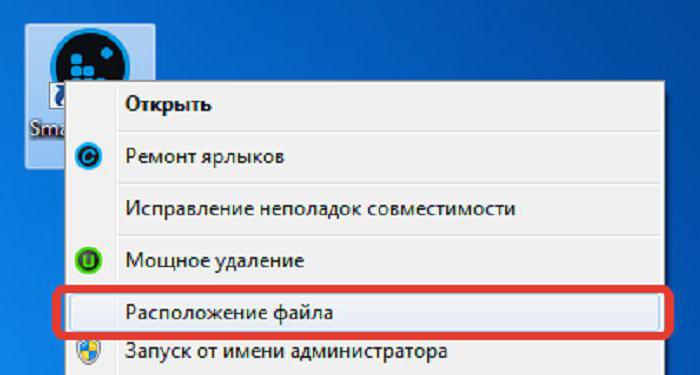
To był pierwszy sposób. Jak widać, nie spowoduje to szczególnych trudności nawet dla niedoświadczonych użytkowników. Ale może się zdarzyć, że nie znajdziesz skrótu do aplikacji na pulpicie. Usunąłeś go lub po prostu nie wstawiłeś odpowiedniego znacznika podczas instalacji. To jest w porządku, najprawdopodobniej skrót będzie w menu Start. Wejdź do tego menu, znajdź kafelek aplikacji i wykonaj te same operacje, co ostatnio. Wynik powinien być taki sam.
Kiedy nie ma skrótu
Ale co zrobić, jeśli nie ma skrótu na pulpicie lub w menu Start? Wyszukaj sam. Przekażemy wskazówki, jak ułatwić sobie wyszukiwanie:
- Pamiętaj, na którym dysku zainstalowałeś aplikację. Jeśli nie wybrałeś folderu podczas instalacji, najprawdopodobniej jest on zainstalowany na dysku C w folderze Program Files.
- Jeśli nie pamiętasz folderu, w którym aplikacja została zainstalowana, możesz użyć wyszukiwania (znajduje się ono w prawym górnym rogu okna).
- Istnieje możliwość, że aplikacja zostanie zainstalowana w ukrytym folderze. Spróbuj włączyć wyświetlanie ukrytych folderów w systemie Windows. Aby to zrobić, przejdź do "Panelu sterowania", a następnie - w "Opcje folderów". Na karcie Widok na liście ustaw znacznik na "Pokaż ukryte pliki, foldery i dyski. "Kliknij" Zastosuj "i powtórz pierwsze dwa punkty ponownie.
Teraz już wiesz, jak znaleźć folder główny aplikacji, abyśmy mogli go odinstalować.
Odinstaluj za pomocą deinstalatora
Po znalezieniu głównego folderu aplikacji wykonałeś większość pracy. Wszystko, co musisz zrobić, to znaleźć plik deinstalatora w tym folderze. Najczęściej jest to nazywane odejściem, ale być może niektóre liczby zostaną przypisane do tej nazwy - nie ma to znaczenia. Jeśli takiego pliku nie ma w folderze, w którym się znajdujesz, spróbuj go wyszukać w innych, nie opuszczając samego katalogu.
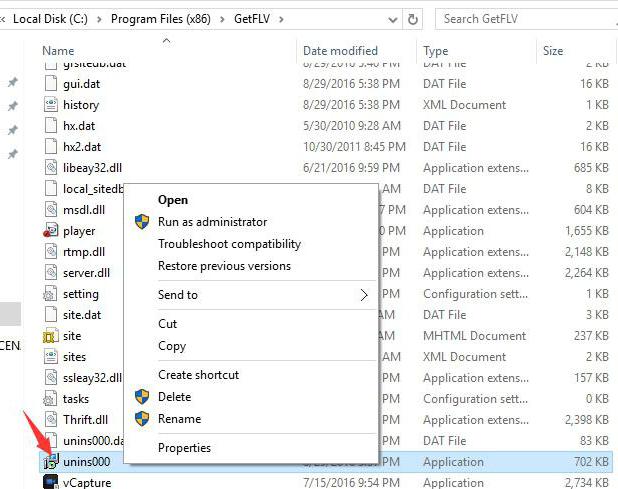
Po znalezieniu żądanego pliku możesz go uruchomić. Tutaj, w zależności od aplikacji, pojawi się okno. Zapyta Cię, czy naprawdę chcesz usunąć tę aplikację. Jeśli tak, kliknij "Tak". Rozpocznie się proces deinstalacji. Po zakończeniu otrzymasz powiadomienie, że wszystko poszło dobrze. Oznacza to, że aplikacja została całkowicie usunięta.
Odinstalowanie za pomocą standardowych narzędzi systemu Windows
Tak więc, rozważaliśmy już pierwszą metodę usuwania aplikacji w systemie Windows 10. Polegała ona na znalezieniu folderu głównego i usunięciu ich za pomocą deinstalatora. Ale ta metoda może wydawać się trudna dla wielu osób. Mogą po prostu nie znaleźć tego samego katalogu głównego lub napotkać inne problemy. Dlatego obecnie rozważamy drugą metodę, która nie wymaga wyszukiwania folderu głównego, i ogólnie rzecz biorąc, o wiele łatwiej.
Wśród standardowych zestawów narzędzi w systemie Windows 10 jest "Programy i funkcje". W skrócie, to narzędzie zbiera na swojej liście wszystkie deinstalatory aplikacji, które zostały zainstalowane na komputerze. Oznacza to, że nie możesz szukać deinstalatora wśród ogromnej liczby folderów, ale wejdź do narzędzia i szybko znajdź to, czego potrzebujesz.
Aby przejść do "Programy i funkcje", powinieneś najpierw wejść do menu "Start". Wśród wszystkich płytek znajdź "Parametry", a jeśli go tam nie ma, otwórz pasek boczny i znajdź tam "Parametry". Następnie otworzy się okno, w którym należy wybrać kategorię "Aplikacja i funkcje". Teraz w głównym panelu przejdź do "Programy i funkcje".
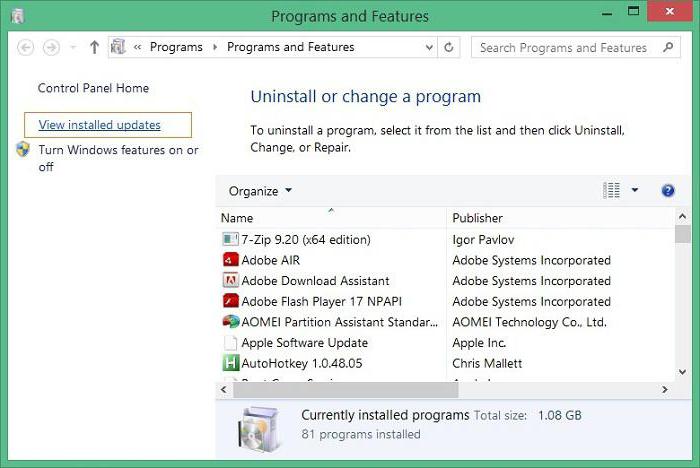
Połowa bitwy jest zakończona - teraz wystarczy znaleźć żądaną aplikację na liście i kliknąć ją prawym przyciskiem myszy, wybierz "Odinstaluj / Zmień" w menu. Znajomy deinstalator otworzy się, gdzie musisz zgodzić się na odinstalowanie aplikacji, po czym rozpocznie się proces.
W ten sposób nauczyłeś się odinstalowywać aplikacje w systemie Windows 10 za pomocą narzędzia Programy i funkcje.
Usuwanie aplikacji osadzonych w systemie Windows 10
Nauczyliśmy się już, jak usuwać zainstalowane aplikacje na Windows 10. Ale nie wiadomo, co zrobić z wbudowanymi lub, jak się je nazywa, wstępnie zainstalowanymi aplikacjami. Naprawimy tę wadę. Następnie omówimy, jak usunąć wstępnie zainstalowane aplikacje w systemie Windows 10.

Natychmiast warto zarezerwować, że proces ten odbywa się z powodu użycia standardowego narzędzia Windows PowerShell. Aby uniknąć szukania go na liście zainstalowanych narzędzi przez długi czas, zacznij wpisywać nazwę w wyszukiwaniu systemowym. Kiedy PowerShell pojawi się na liście znalezionych, będziesz musiał kliknąć na RMB i wybrać "Uruchom jako administrator".
Wszystko, teraz możliwe jest rozpoczęcie usuwania. Aby to zrobić, najpierw musisz wyświetlić listę nazw wszystkich wbudowanych aplikacji Windows za pomocą polecenia Get-AppxPackage | Wybierz Name, PackageFullName. Naciśnięcie klawisza Enter przed sobą w dwóch kolumnach spowoduje wyświetlenie nazw programów. Ogólnie rzecz biorąc, prawidłowa kolumna nie jest dla nas interesująca, użyjemy kolumny Nazwa.
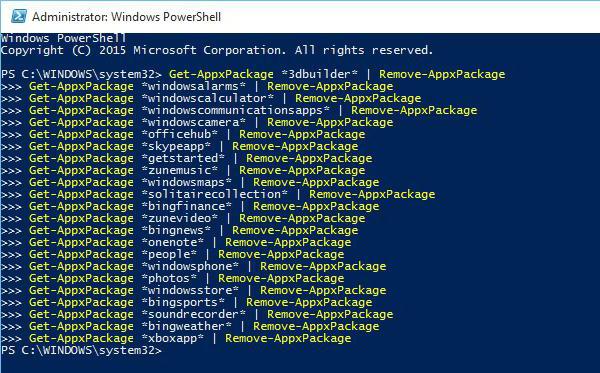
Znajdź nazwę aplikacji w kolumnie, którą chcesz usunąć. Teraz, aby wykonać dezinstalację, wpisz następującą komendę: Get-AppxPackage * NAZWA APLIKACJI * | Usuń-AppxPackage. W gwiazdkach należy podać nazwę wybranej aplikacji. Na przykład, jeśli chcesz usunąć aplikację Mapy, wpisz polecenie Get-AppxPackage * maps * | Usuń-AppxPackage
Usuń wszystkie wbudowane aplikacje naraz
Ale jak usunąć standardowe aplikacje w systemie Windows 10 wszystko naraz, jeśli jesteś zbyt leniwy, aby podać swoje imiona za każdym razem? Do tego Get-AppxPackage | Usuń-AppxPackage. Po wprowadzeniu go i naciśnięciu klawisza Enter rozpocznie się odinstalowanie wszystkich wstępnie zainstalowanych aplikacji. Jednak warto wziąć pod uwagę, że aplikacje, które w jakiś sposób wpływają na komputer, mogą zostać naruszone, a jeśli nie masz pewności, że nic nie zostanie usunięte, możesz bezpiecznie przepisać ten ciąg.
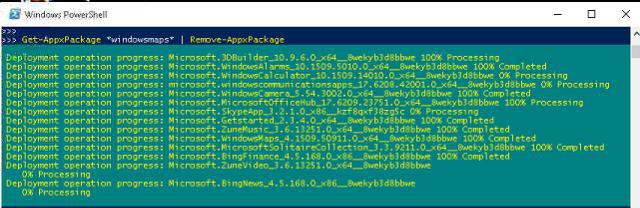
Odzyskaj usunięte aplikacje
Wiesz już, jak i jakie aplikacje można usunąć w systemie Windows 10, ale co zrobić, jeśli przypadkowo skasowałeś to, czego potrzebujesz. Teraz porozmawiamy o tym.
Początkowo warto dotknąć tych aplikacji, które zostały pobrane i zainstalowane po zainstalowaniu samego systemu Windows 10. Ich odzyskiwanie polega na pobieraniu ich na nowym. W tym przypadku nic nie przekazujesz, po prostu powtórz manipulacje już wykonane. Dzięki wbudowanym aplikacjom wszystko jest trochę inne - tutaj warto pomylić. Zobaczmy teraz, jak zainstalować zdalne aplikacje systemu Windows 10, jeśli zostały preinstalowane na komputerze.
Aby to zrobić, możesz skorzystać z dwóch metod. Jak zawsze, jeden z nich jest skomplikowany, drugi, wręcz przeciwnie, jest prosty. Zacznijmy od prostego. Jeśli nie użyłeś metody usuwania wszystkich wbudowanych aplikacji naraz, to całkiem możliwe, że masz aplikację Store na swoim komputerze. Za jego pomocą możesz zwrócić wszystko na swoje miejsce.
Uruchom tę aplikację. W lewym górnym rogu od razu wybierz kategorię "Aplikacje". Następnie w wyszukiwarce, która znajduje się w prawym górnym rogu, zapisz nazwę usuniętej aplikacji. Na przykład, jeśli jest to "Mapy", to napisz. Następnie wyniki będą wyświetlane w wynikach. Wszystko, czego potrzebujesz, to kliknąć i zainstalować.
Jeśli aplikacja "Sklep" nie jest
Jeśli usunąłeś "Store", sytuacja jest trochę trudniejsza. Najlepszym rozwiązaniem jest przywrócenie systemu. Innymi słowy, będziesz musiał zwrócić system do okresu przed jego usunięciem. Aby to zrobić, wykonaj następujące czynności:
- Wprowadź "Opcje", poprzez menu "Start".
- W menu wybierz "Aktualizuj i zabezpiecz."
- Teraz w oknie przejdź do kategorii "Przywróć".
- W środkowym polu kliknij "Start".
- Wybierz akcję "Zapisz moje pliki".
- Kliknij Dalej.
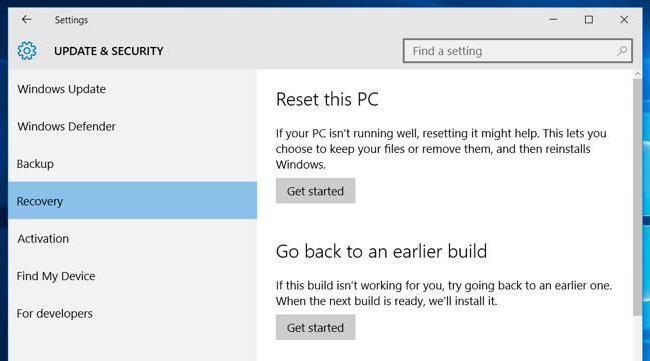
Zacznie się cofnięcie systemu. Trwa około 15-30 minut. Potem wszystko wróci na swoje miejsca. Nawiasem mówiąc, niektóre programy mogą ucierpieć w tym przypadku, ale plik "Usunięte aplikacje" pojawi się na pulpicie, wszystkie programy, które zostały usunięte po wycofaniu systemu zostaną tam wymienione.
Odinstalowywanie aplikacji w systemie Windows Phone
Już rozmawialiśmy o tym, jak usuwać aplikacje na Windows 10, czyli na komputerze, ale nie powiedzieli ci, jak usunąć aplikacje Windows Phone (10. Wersja nadal oczywiście nie działała, ale 8.1 także sprowadza się do nas).
Wszystko jest proste, musisz wprowadzić ustawienia i wybrać "Data + czas". Następnie ustaw rok na 2200. Teraz musisz wprowadzić ustawienia i wybrać aplikację, którą chcesz usunąć. Podczas próby otwarcia powinien pojawić się błąd. Zaproponuje usunięcie tej aplikacji.
To wszystko, teraz wiesz, jak usunąć aplikacje w systemie Windows 10 i Windows Phone 8.1.